Připojujeme se k Wi-Fi na Windows 8 (Windows 8.1). Možné problémy při připojení

- 1473
- 209
- Mgr. Rainhard Jánský
Obsah
- Windows 8: Připojení k Wi-Fi, jak by to mělo být v ideálním případě
- Windows 8 se nepřipojí k Wi-Fi. Notebook nevidí bezdrátové sítě
- Limited: Žluté znaky vykřičník poblíž stavu připojení na panelu oznámení
- Doslov
- Limited: Žluté znaky vykřičník poblíž stavu připojení na panelu oznámení
Možná znovu někdo řekne něco jako: „Seryoga, no, co jsi, jaký druh článků pro mateřskou školu!»🙂
Ale ne, všechno je vážné a užitečné. Souhlasím, připojení k bezdrátové síti Wi-Fi ve Windows 8, stejně jako u sedmi, by nemělo způsobit žádné problémy. Ale to je jen na první pohled. Při notebooku (nebo routeru) je vše zahrnuto a nakonfigurováno. Spustil notebook, připojený a vše je připraveno.
 Ale velmi často se takové problémy objevují jako: absence bezdrátového adaptéru (to znamená, ale systém to nevidí), a proto v ovládacím panelu není žádná bezdrátová síť. Nebo po připojení stav „omezeného“. Toto je obecně nemocné Windows 8, na kterém je napsán samostatný článek. Ale první věci jako první.
Ale velmi často se takové problémy objevují jako: absence bezdrátového adaptéru (to znamená, ale systém to nevidí), a proto v ovládacím panelu není žádná bezdrátová síť. Nebo po připojení stav „omezeného“. Toto je obecně nemocné Windows 8, na kterém je napsán samostatný článek. Ale první věci jako první.
Takže, co se má stát: řeknu vám, jak připojit počítač s Windows 8 nebo Windows 8.1 až Wi-Fi. Jak se to dělá v ideálním případě. Zvažte možné problémy, chyby a různé (ve vzhledu) kloubní stavy (které jsou zobrazeny na panelu oznámení). Podle nich (ikony připojení) můžete problém určit a opravit.
Samozřejmě, velmi často problémy při připojení a v práci na internetu vznikají v důsledku chyby přístupových bodů (router, aka router). Pokusím se zdůraznit tyto body, kde to bude nutné.
Windows 8: Připojení k Wi-Fi, jak by to mělo být v ideálním případě
Nyní zvažte proces připojení k bezdrátové síti z notebooku, který pracuje na Windows 8. Vzácný případ, kdy bylo připojení nainstalováno bez problémů a chyb 🙂
Pokud máte v počítači vše dobré s bezdrátovým modulem, je to nainstalován ovladač a je zapnut Wi-Fi, pak stav připojení bude vypadat takto (Divize sítě s hvězdičkou):
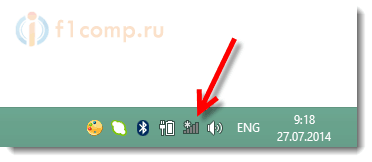 To znamená, že notebook vidí síť Wi-Fi, ke které se můžete připojit.
To znamená, že notebook vidí síť Wi-Fi, ke které se můžete připojit.
Klikneme na tuto ikonu a uvidíme seznam sítí, které notebook nalezl. Vyberte požadovanou síť a klikněte na tlačítko Připojit. Zadejte heslo Wi-Fi (pokud je síť chráněna). zmáčknout tlačítko Dále.
 Objeví se žádost o společné použití sítě. Pokud je vaše síť vaším domovem, můžete zapnout celkový přístup. Pokud je síť v kavárně, obchodu atd. D. Je lepší nezahrnout celkový přístup.
Objeví se žádost o společné použití sítě. Pokud je vaše síť vaším domovem, můžete zapnout celkový přístup. Pokud je síť v kavárně, obchodu atd. D. Je lepší nezahrnout celkový přístup.
 Pokud je vše připojeno a vše je v pořádku, bude stav připojení vypadat takto (jen ikona se síťovým signálem):
Pokud je vše připojeno a vše je v pořádku, bude stav připojení vypadat takto (jen ikona se síťovým signálem):
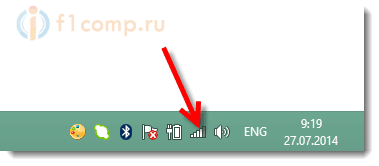 Všechno, můžete použít internet.
Všechno, můžete použít internet.
Windows 8 se nepřipojí k Wi-Fi. Notebook nevidí bezdrátové sítě
Nyní budeme zvážit možné problémy, ke kterým může dojít při připojení k internetu prostřednictvím bezdrátové sítě.
Nejoblíbenějším problémem je, když se rozhodnete připojit k Wi-Fi, ale stav připojení naznačuje, že neexistují žádná dostupná spojení, nebo vůbec neexistuje náznak bezdrátových sítí.
S takovými problémy bude stav připojení pravděpodobně vypadat jako počítač s Červeným křížem. Takže (není připojeno: žádná dostupná připojení):
 Co by mohlo být důvody tohoto problému:
Co by mohlo být důvody tohoto problému:
- V počítači není žádný adaptér Wi-Fi (notebook). Pokud máte notebook, pak je to s největší pravděpodobností. Na stacionárním počítači to s největší pravděpodobností ne. Ale můžete si koupit externí adaptér Wi-Fi. Například TP-Link TL-WN721N.
- Neinstalovaný ovladač na Wi-Fi. I když, jak jsem si všiml, Windows 8 a Windows 8.1 Téměř vždy automaticky vyberte ovladač pro adaptéry Wi-Fi. Ve srovnání s Windows 7.
- Bezdrátové připojení může být jednoduše deaktivováno. To je velmi frekvence.
Neměli byste také vyloučit rozpis stejného bezdrátového adaptéru nebo některých selhání systému, virů atd. Str.
Řešení výše uvedených problémů
Pokud problém v nedostatek bezdrátového adaptéru, Pak si jen koupíme externí, jak jsem již napsal výše.
Li Neinstalovaný ovladač na Wi-Fi, pak to stačí nainstalovat. Jak to udělat, napsal jsem podrobně v tomto článku. Je napsán na příkladu Windows 7, ale pro osm nebudou žádné rozdíly. Pravděpodobně budete mít otázku, ale jak zjistit, zda je ovladač nainstalován na bezdrátovém adaptéru nebo ne?
Nyní to zjistíme. Klikněte na ikonu připojení k internetu pomocí pravého tlačítka myši a vyberte Řídicí centrum sítí a celkový přístup. Dále klikněte na Změnit nastavení adaptéru.
 Pokud neexistuje žádné spojení mezi adaptéry Bezdrátová síť, Poté to znamená, že ovladač není nainstalován (za předpokladu, že adaptér je na vašem počítači). Stačí stáhnout a získat řidiče.
Pokud neexistuje žádné spojení mezi adaptéry Bezdrátová síť, Poté to znamená, že ovladač není nainstalován (za předpokladu, že adaptér je na vašem počítači). Stačí stáhnout a získat řidiče.
Často se to stává Bezdrátová síť adaptéru (připojení, které je zodpovědné za připojení k sítím Wi-Fi) je jednoduše deaktivována. Musí být zapnuto.
Jak zkontrolovat: Jak je uvedeno výše, klikněte na ikonu připojení pomocí pravé tlačítka myš na seznamu Řídicí centrum sítí a celkový přístup. Napravo klikněte na Změnit nastavení adaptéru A podíváme se na to, jaký stav je připojení bezdrátovou sítí. Li Odpojené, Poté na něj klikněte pravým tlačítkem myši a vyberte Zapnout.
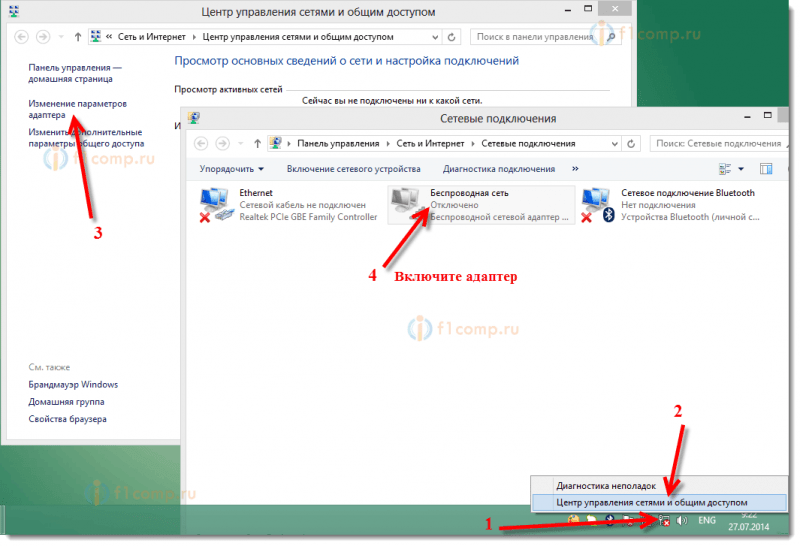 Také na těle notebooku může být mechanický spínač, pečlivě vypadat.
Také na těle notebooku může být mechanický spínač, pečlivě vypadat.
Vypněte a zapněte bezdrátové sítě, můžete také kombinovat klíče na notebooku. Klikněte na klávesu FN + s obrazem „sítě“ (zpravidla je tam nakreslena anténa). Na notebookech Asus tohle FN+F2.
Ale ve Windows 8 (Windows 8.1), tyto klíče jsou zodpovědné za úplné odpojení bezdrátové komunikace. Zahrnutí režimu "v letadle".
Pokud je zahrnut režim „rovinné“, pak bezdrátové sítě nebudou fungovat, Wi-Fi včetně. Pokud je tento režim zapnutý, bude stav připojení vypadat takto (není připojen - bezdrátová komunikace je deaktivována):
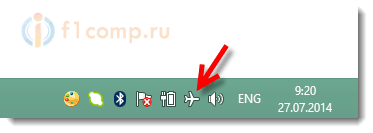 Chcete -li to vypnout, stačí kliknout na tento „letadlo“ a nastavte přepínač na polohu Obk.
Chcete -li to vypnout, stačí kliknout na tento „letadlo“ a nastavte přepínač na polohu Obk.
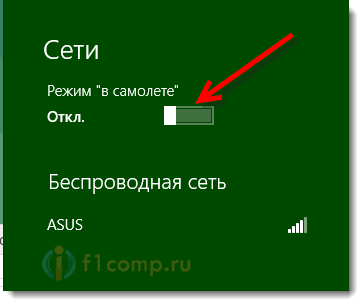 Při připojení další problémy
Při připojení další problémy
Při připojení může dojít k chybě „Špatný klíč zabezpečení sítě. Zkus to znovu".
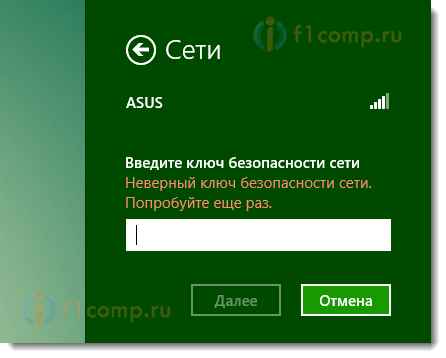 V tomto případě stojí za to zajistit správné heslo z bezdrátové sítě. Pokud jste na to zapomněli, můžete jej vidět na jiném počítači nebo v nastavení routeru. O tom, napsal jsem v článku: Jak zjistit heslo z mé sítě Wi-Fi?.
V tomto případě stojí za to zajistit správné heslo z bezdrátové sítě. Pokud jste na to zapomněli, můžete jej vidět na jiném počítači nebo v nastavení routeru. O tom, napsal jsem v článku: Jak zjistit heslo z mé sítě Wi-Fi?.
Limited: Žluté znaky vykřičník poblíž stavu připojení na panelu oznámení
Toto je pravděpodobně nejoblíbenější problém ve Windows 8, který je spojen s Wi-Fi. Po připojení se poblíž odznaku na panelu oznámení objeví žlutá ikona vykřičník. Internet nefunguje.
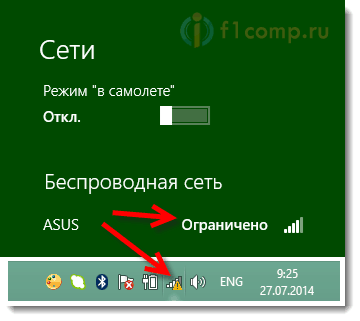 Je zvláštní, že Microsoft po dlouhou dobu nemohl tento problém vyřešit v jedné z aktualizací.
Je zvláštní, že Microsoft po dlouhou dobu nemohl tento problém vyřešit v jedné z aktualizací.
Mnoho pracujících rad k vyřešení tohoto problému je v článku „omezeno“ status v systému Windows 8 (8.1) Při připojení přes Wi-Fi. Pokud máte stejný problém, podívejte se na článek a vyzkoušejte různé tipy. Nejprve zkuste nahradit ovladač bezdrátového adaptéru (první metoda v článku, pro který je výše). Soudě podle komentářů k článku jsou doporučení pracovníci.
Doslov
Stále pracuji na Windows 7. Windows 8 jsem nainstaloval jako druhý systém pro psaní článků. Aby existovala příležitost něco zkontrolovat, pořídit snímky obrazovky atd. D.
Možná nevím o všech problémech, které se mohou vyskytnout na Windows 8 (Windows 8.1) Při připojení a práci s bezdrátovými sítěmi. Pokud máte užitečné informace o řešení takových problémů, můžete je sdílet v komentářích.
Také se zeptejte. Budeme to rozumět společně. Všechno nejlepší!
- « Proč internet nepracuje na počítači na síťovém kabelu (LAN) z routeru?
- Internet Wi-Fi nefunguje na telefonu s Windows Phone 8 (8.1)? Řešení problémů s připojením k Wi-Fi na Nokia Lumia »

